
Visualizzare e modificare file con Visualizzazione rapida sul Mac
Visualizzazione rapida offre un'anteprima rapida e completa dei file di quasi tutti i tipi senza aprirli. È sufficiente premere la barra spaziatrice per ruotare foto, tagliare clip audio e video e usare Modifica per ritagliare foto e annotare immagini o PDF. Puoi utilizzare Visualizzazione rapida per gli elementi nelle finestre del Finder, sulla scrivania, nelle e-mail, nei messaggi e in altri luoghi.
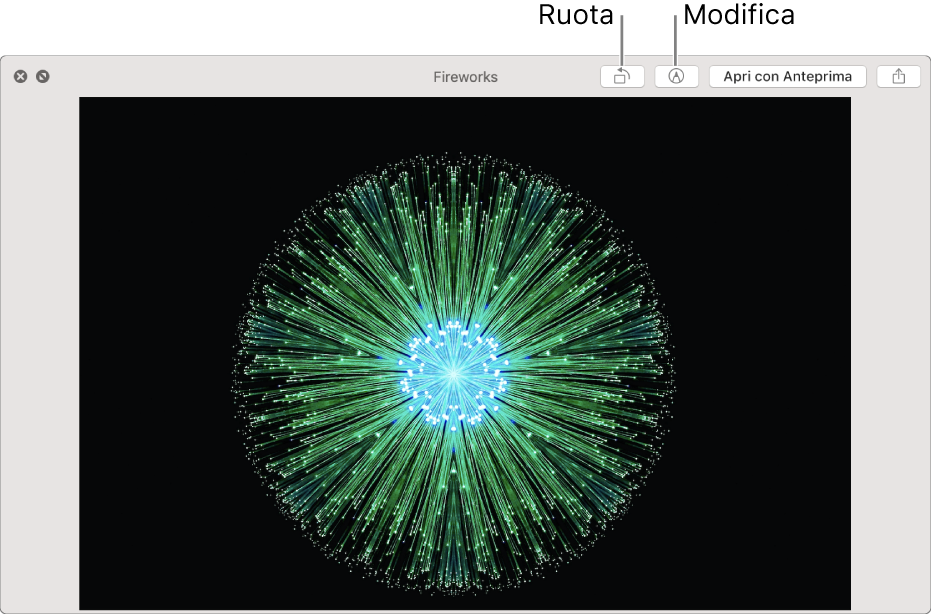
In una finestra del Finder o sulla scrivania del Mac, seleziona uno o più elementi, quindi premi la barra spaziatrice.
Una finestra di “Visualizzazione rapida” si apre. Se hai selezionato più elementi, il primo elemento viene visualizzato.
Nella finestra “Visualizzazione rapida” esegui una delle seguenti operazioni:
Ridimensionare le finestre: trascina gli angoli della finestra.
Puoi anche utilizzare Visualizzazione rapida a tutto schermo. Fai clic sul pulsante “A tutto schermo”
 nella finestra “Visualizzazione rapida”. Per interrompere l'uso della modalità a tutto schermo, sposta il puntatore nella parte inferiore della finestra, quindi fai clic sul pulsante “Disattiva modalità a tutto schermo”
nella finestra “Visualizzazione rapida”. Per interrompere l'uso della modalità a tutto schermo, sposta il puntatore nella parte inferiore della finestra, quindi fai clic sul pulsante “Disattiva modalità a tutto schermo”  visualizzato.
visualizzato.Sfogliare gli elementi (se hai selezionato più elementi): fai clic sulle frecce vicino alla parte superiore sinistra della finestra o premi i tasti Freccia sinistra e Freccia destra. In modalità a tutto schermo, fai clic sul pulsante Riproduci
 per visualizzare gli elementi sotto forma di presentazione.
per visualizzare gli elementi sotto forma di presentazione.Mostrare gli elementi in una griglia (se hai selezionato più elementi): fai clic sul pulsante “Pagina dell'indice”
 o premi Comando-Invio.
o premi Comando-Invio.Ingrandire o ridurre un elemento: premi Comando-Più (+) per ingrandire l'immagine o Comando-Meno (–) per ridurla.
Ruotare un elemento: fai clic sul pulsante “Ruota a sinistra”
 oppure tieni premuto il tasto Opzione, quindi fai clic sul pulsante “Ruota a destra”
oppure tieni premuto il tasto Opzione, quindi fai clic sul pulsante “Ruota a destra”  . Fai clic più volte per continuare a ruotare l'elemento.
. Fai clic più volte per continuare a ruotare l'elemento. Modificare un elemento: fai clic sul pulsante Modifica
 . Vedi Modificare i file.
. Vedi Modificare i file.Tagliare un elemento audio o video: fai clic sul pulsante Taglia
 , quindi trascina le maniglie gialle nella barra di ritaglio. Per provare le modifiche, fai clic su Riproduci. Per ricominciare, fai clic su Ripristina. Al termine, per salvare le modifiche, fai clic su Fine, quindi scegli di sostituire il file originale o crea un nuovo file.
, quindi trascina le maniglie gialle nella barra di ritaglio. Per provare le modifiche, fai clic su Riproduci. Per ricominciare, fai clic su Ripristina. Al termine, per salvare le modifiche, fai clic su Fine, quindi scegli di sostituire il file originale o crea un nuovo file.Aprire un elemento: fai clic su Apri con [App].
Condividere un elemento: fai clic sul pulsante Condividi
 .
.
Al termine, premi la barra spaziatrice o fai clic sul pulsante Chiudi
 per chiudere la finestra “Visualizzazione rapida”.
per chiudere la finestra “Visualizzazione rapida”.
quando apri una Live Photo nella finestra “Visualizzazione rapida”, la parte video della foto viene riprodotta automaticamente. Per visualizzarla di nuovo, fai clic su “Foto Live” nella parte inferiore a sinistra della foto.